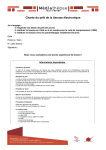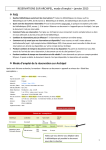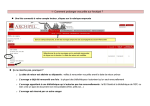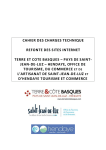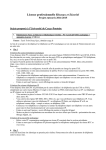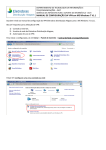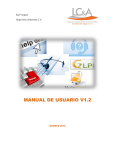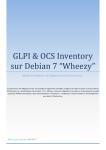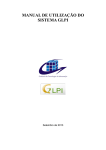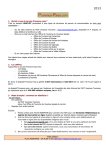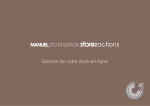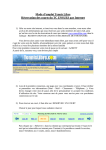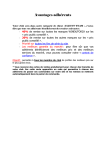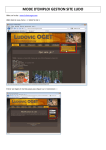Download Maréchal Laurent https://survey 12/12/2008 Service informatique
Transcript
Manuel d’utilisation de GLPI Maréchal Laurent Service informatique https://survey 12/12/2008 page 1 / 8 Adresse de connexion : https://survey Page de login : Cette page vous permet de vous authentifier. Le nom d’utilisateur et le mot de passe sont identiques à ceux que vous utilisez pour ouvrir une session. Maréchal Laurent Service informatique https://survey 12/12/2008 page 2 / 8 Une fois authentifié, vous vous retrouvez sur cette page : Description des sous-titres : 1) 2) 3) 4) Helpdesk : permet d’accéder à la page de création de ticket (page d’accueil). Tickets : permet de visualiser tous vos tickets ouverts ou fermés. Réservations : permet de réserver du matériel. FAQ : regroupe une liste des questions les plus fréquemment posées. Maréchal Laurent Service informatique https://survey 12/12/2008 page 3 / 8 1) HELPDESK : 1) Priorité de la demande : permet de sélectionner la priorité du ticket via un menu déroulant. 2) Catégorie : permet de sélectionner l’origine du problème via un menu déroulant. 3) Titre : description succincte du problème. 4) Cadre réservé à la description complète du problème. 5) Fichier : il vous est possible de joindre au ticket un fichier (printscreen, fichier à débloquer,…). 6) Bouton permettant d’envoyer le ticket au service Helpdesk. Maréchal Laurent Service informatique https://survey 12/12/2008 page 4 / 8 Une fois la demande envoyée, l’écran ci-dessous apparait. Il vous indique que le ticket à bien été envoyé. Vous recevrez également par email un récapitulatif de votre demande. Maréchal Laurent Service informatique https://survey 12/12/2008 page 5 / 8 2) RESERVATIONS 1) description de la page La zone entourée indique le matériel réservable. Maréchal Laurent Service informatique https://survey 12/12/2008 page 6 / 8 2) Procédure de réservation : Cliquez simplement sur le matériel que vous souhaitez réserver. Une page représentant un calendrier s’ouvre: Les zones entourées en rouge permettent de naviguer dans les différents mois de l’année. Pour rajouter une réservation, il suffit de cliquer sur l’image jour où vous souhaitez réserver le matériel. Maréchal Laurent Service informatique https://survey dans la case correspondant au 12/12/2008 page 7 / 8 La page suivante s’ouvre: Il suffit alors de remplir les heures de début et de fin ainsi que la case commentaire. Dans la case commentaire, veuillez indiquer l’ensemble du matériel que vous souhaitez réserver ainsi que le numéro de la salle et la personne de contact ( + son extension téléphonique). Cliquez ensuite sur ajouter. Vous recevrez un email vous confirmant l’ouverture d’un ticket de réservation. Maréchal Laurent Service informatique https://survey 12/12/2008 page 8 / 8